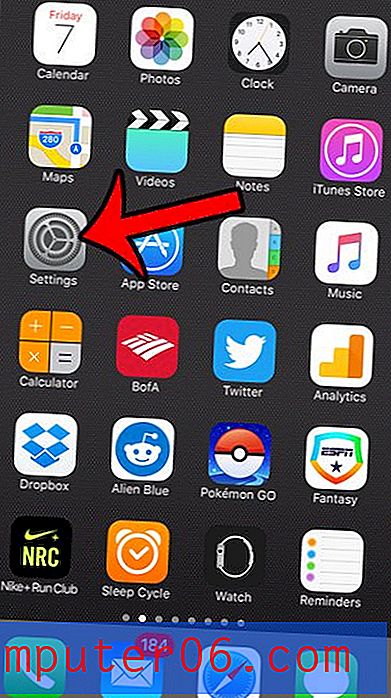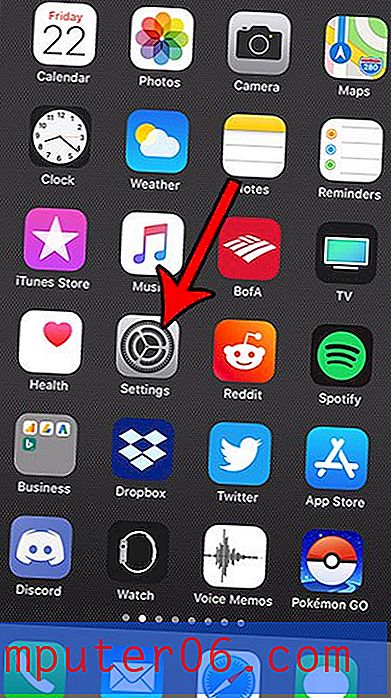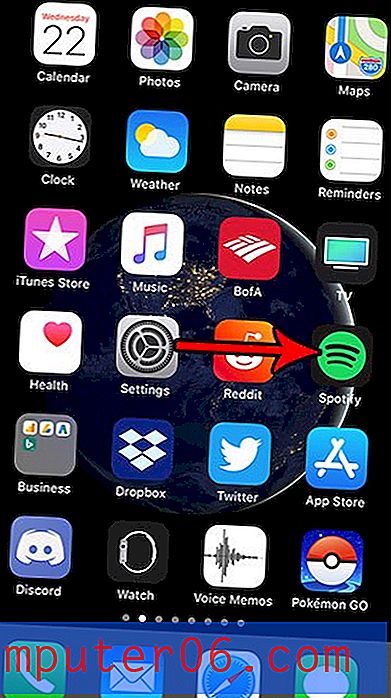Celgegevens verticaal centreren in Google Spreadsheets
De standaard verticale uitlijning voor gegevens in Google Spreadsheets-cellen plaatst die gegevens onder aan de cel. Maar de structuur van uw spreadsheet kan dicteren dat de gegevens in het midden van de cel worden geplaatst, dus misschien zoekt u een manier om gegevens verticaal te centreren in de cellen van uw spreadsheet.
Gelukkig is dit een optie die beschikbaar is in Google-bladen, dus u kunt de verticale uitlijning van uw cellen wijzigen. Je hebt de mogelijkheid om het boven, midden of onder uit te lijnen. Onze onderstaande gids laat u zien waar u deze instelling kunt vinden.
Gegevens in het verticale midden van de cel plaatsen in Google Spreadsheets
De stappen in dit artikel zijn uitgevoerd in Google Chrome, maar zouden ook in andere webbrowsers moeten werken. Wanneer u deze zelfstudie voltooit, heeft u een cel (of cellen) met gegevens waarbij de celinhoud verticaal in de cel is gecentreerd.
Stap 1: Ga naar uw Google Drive op https://drive.google.com/drive/my-drive en open de spreadsheet met de cel die u verticaal wilt centreren.
Stap 2: Selecteer de cel (len) die u wilt centreren.

Stap 3: klik op de knop Verticaal uitlijnen in de grijze werkbalk boven het werkblad.
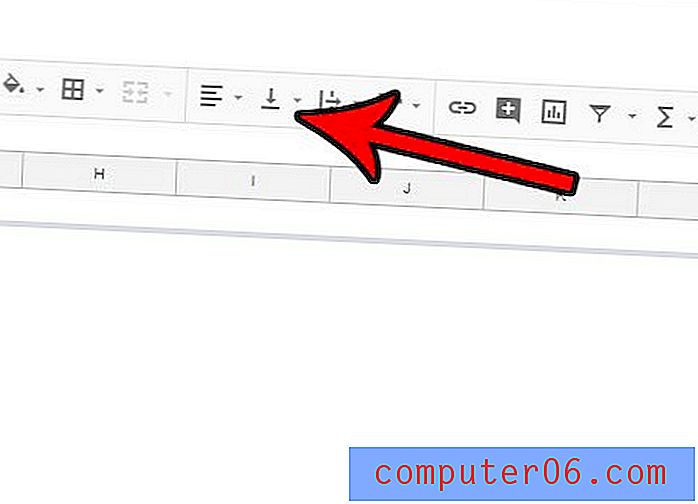
Stap 4: Selecteer de middelste optie om de geselecteerde celgegevens verticaal uit te lijnen.
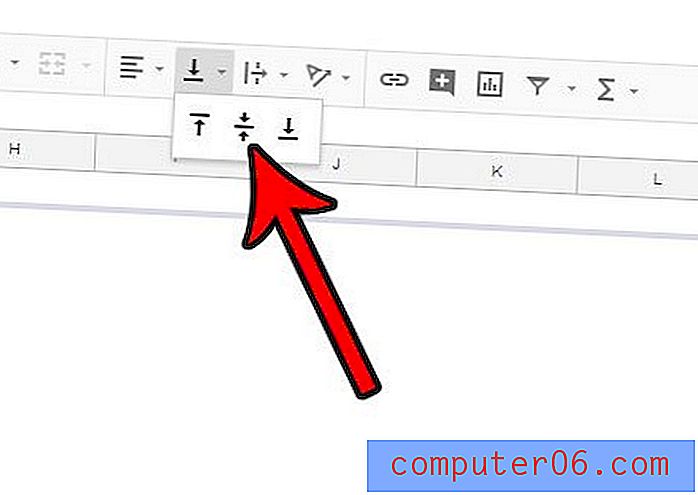
Merk op dat u ook de verticale uitlijning van een cel kunt wijzigen door op het tabblad Opmaak boven in het venster te klikken, vervolgens op Uitlijnen en vervolgens de gewenste verticale uitlijning te selecteren.
Heeft uw spreadsheet celarcering die u wilt verwijderen of wijzigen? Leer hoe u celarcering of vulkleur kunt wijzigen in Google Spreadsheets.